Gebruikershandleiding Apple TV 4K
- Welkom
- Nieuw in tvOS 26
-
-
- Audio en video's streamen op de Apple TV 4K
- HomePod- of AirPlay-luidsprekers gebruiken met de Apple TV 4K
- AirPods of Beats gebruiken op de Apple TV 4K
- Bluetooth-apparaten verbinden
- Je iPhone, iPad of Apple Watch als afstandsbediening gebruiken
- Inkomende iPhone-oproepen beheren
- Je iPhone of iPad als toetsenbord gebruiken
- Je iPhone of iPad als camera gebruiken
- Siri op andere apparaten gebruiken om de Apple TV 4K te bedienen
-
-
- De TV-app in één oogopslag
- Navigeren in de Apple TV-app
- Abonneren op Apple TV, MLS Season Pass of een kanaal
- Beginnen met kijken in het scherm 'Home'
- Het afspelen van video's regelen
- Zoeken in de Apple TV-app
- Apple Originals kijken
- MLS kijken
- Sport kijken
- Films of tv-programma's kopen of huren
- Films en tv-programma's in je bibliotheek bekijken
- Aanbevelingen beheren
- De instellingen van de TV-app aanpassen
-
- De Muziek-app in één oogopslag
- Abonneren op Apple Music
- Beginnen met luisteren in het scherm 'Home'
- Het afspelen van muziek regelen
- Zoeken naar nummers, artiesten en albums
- Nieuwe muziek ontdekken
- Apple Music Zing gebruiken
- Samen muziek afspelen via SharePlay
- Naar radiostations luisteren
- Muziekvideo's kijken
- Door muziek in je bibliotheek bladeren
- Zien waar je vrienden naar luisteren
- Aanbevelingen beheren
- De instellingen van de Muziek-app aanpassen
- Zingen
-
- De Conditie-app in één oogopslag
- Je Apple Watch of iPhone verbinden
- Een abonnement nemen op Apple Fitness+
- Je work-out beginnen in het scherm 'Voor jou'
- Work-outdetails bekijken en het afspelen regelen
- Door work-outs bladeren of work-outs zoeken
- Work-outs voor later bewaren
- Work-outs combineren met stapels
- Programma's in Fitness+ bekijken en beheren
- Samen sporten met SharePlay
- App Store
- Zoeken
-
-
- Instellingen voor de afstandsbediening aanpassen
- Opslagruimte vrijmaken
- Instellingen voor het wifinetwerk wijzigen
- De instellingen voor eenmalige aanmelding wijzigen
- Instellingen voor profielen en accounts aanpassen
- Instellingen voor specifieke apps aanpassen
- Instellingen voor AirPlay en Apple Woning aanpassen
- Instellingen voor Siri aanpassen
- Privacyinstellingen aanpassen
- Copyright en handelsmerken
Nieuwe podcasts ontdekken op de Apple TV 4K
De Podcasts-app op de Apple TV 4K is een geweldige plek om nieuwe podcasts te ontdekken. Volg een programma om alle afleveringen te ontvangen zodra ze worden uitgebracht.
Podcasts verkennen op de Apple TV 4K
In de schermen 'Ontdek' en 'Hitlijsten' in de Podcasts-app vind je je volgende favoriete programma.
Ga naar de Podcasts-app
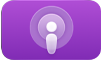 op de Apple TV 4K.
op de Apple TV 4K.Navigeer naar een van de volgende gedeelten boven in het scherm:
Ontdekken: Bekijk door redacteuren samengestelde verzamelingen en uitgelichte podcasts geordend in categorierijen.
Hitlijsten: Bekijk een ranglijst van de populairste podcasts.
Scrol omlaag om beschikbare opties te zien.
Tip: Om opties op categorie te filteren, selecteer je 'Alle categorieën' en kies je een categorie uit de lijst om alleen podcasts in die categorie te zien.
Om meer informatie over een podcast te zien, selecteer je de podcast en voer je een of meer van de volgende stappen uit:
Selecteer 'Volg' om de podcast te volgen. Selecteer 'Ontvolg' om deze niet meer te volgen.
Selecteer een aflevering om deze af te spelen.
Selecteer de tekst rechtsonder in het scherm om de beschrijving van de nieuwste aflevering te lezen.
Scrol naar de onderkant van de lijst met afleveringen om gerelateerde podcasts te zien.
Een podcast volgen of niet meer volgen
Je kunt je een podcast volgen om nieuwe afleveringen te downloaden zodra ze beschikbaar zijn.
Ga naar de Podcasts-app
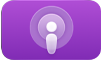 op de Apple TV 4K.
op de Apple TV 4K.Navigeer naar 'Ontdek', 'Hitlijsten' of 'Bibliotheek' boven in het scherm.
Selecteer een podcast om naar de pagina daarvan te gaan en selecteer vervolgens 'Volg' of 'Ontvolg'.
Tip: Je kunt ook naar de programmapagina van een podcast gaan door in het beginscherm, het bibliotheekscherm of het scherm 'Huidige' een aflevering te markeren, op de clickpad of het aanraakoppervlak te drukken en 'Ga naar programma' te selecteren.